Merhaba Arkadaşlar,
mobilhanem.com üzerinden anlattığımız yayınladığımız derslere İos’ta Dosya Kaydetme ve Okuma işlemi ile devam edeceğiz. Uygulama yazarken internetten dosya indirip bu dosyayı kaydetme ihtiyaç duyabiliriz. Dosyayı tekrar tekrar indirmektense kaydedip kullanmamız daha mantıklıdır.
Ben bugünkü dersimi ufak bir uygulama ile örneklendirdim.Bu uygulamamda internet üzerinden resim indirip dosyaya kaydediyorum ve uygulama bir daha açıldığında o dosyayı tekrardan indirmeye gerek kalmadan kullanılmasını sağlıyorum.
Sözü fazla uzatmadan kod kısmına geçiyorum.Kaynak kodu indirip daha detaylı incelemenizi tavsiye ederim
[wpdm_file id=28]ViewController.h
#import <UIKit/UIKit.h> @interface ViewController : UIViewController @property (weak, nonatomic) IBOutlet UIImageView *imgView; - (IBAction)resimKaydet:(id)sender; - (IBAction)dosyadanGetir:(id)sender; @end
ViewController.m
////////
////////
- (IBAction)resimKaydet:(id)sender { //Resim Kaydet butonu
NSURL *imageURL = [NSURL URLWithString:@"http://www.mobilhanem.com/wp-content/uploads/2014/10/turkiye_bayrak.jpg"];//Resmi indireceğimiz link
NSData *imageData = [NSData dataWithContentsOfURL:imageURL];//Resmi data olarak indiriyoruz
UIImage *img = [[UIImage alloc] initWithData:imageData];//inen datayı image olarak set ediyoruz
NSArray *paths = NSSearchPathForDirectoriesInDomains(NSDocumentDirectory, NSUserDomainMask, YES);//Dosyaımızı kaydedeceğimiz pathleri alıyoruz
NSString *filePath = [[paths objectAtIndex:0] stringByAppendingPathComponent:@"turkBayragi"];//Dosyaımızı kaydedeceğimiz path in tam adı
[UIImagePNGRepresentation(img) writeToFile:filePath atomically:YES];//Kaydediyoruz
UIAlertView *alert = [[UIAlertView alloc] initWithTitle:@"Uyarı"
message:@"Resim Kaydedildi.\n\"Resimi Dosyadan Getir\" butonu ile set edebilirsiniz.\nUygulamayı kapatıp açtığınızda tekrar indirmenize gerek yok."
delegate:nil
cancelButtonTitle:@"Tamam"
otherButtonTitles:nil];
[alert show];
}
- (IBAction)dosyadanGetir:(id)sender {
NSArray *paths = NSSearchPathForDirectoriesInDomains(NSDocumentDirectory, NSUserDomainMask, YES);//Dosyamızı kaydettiğimiz Path
NSString *filePath = [[paths objectAtIndex:0] stringByAppendingPathComponent:@"turkBayragi"];//Pathin tam adı
UIImage *img = [UIImage imageWithContentsOfFile: filePath]; // dosyayı çektik
[imgView setImage:img];//Yukardaki imageView alanına set ediyoruz
}
Evet arkadaşlar yukardaki “filePath” leri NSLog ile loglatıp Simülatörde çalışıyorsak dosyamızın Macbook üzerinde nereye kaydolduğunu inceleyebiliriz.
Konu hakkında soru ve görüşlerinizi konu altından yorum bırakarak çekinmeden sorabilirsiniz.Sizlerden ricam facebook.com/mobilhanem sayfamızı beğenmenizdir.
Bu dersimde anlatmak istediklerim bu kadar.Birdahaki dersimde İos Admob Geçiş Reklamlarını anlatacağım.O zamana kadar kendinize iyi bakın
[wpdm_file id=28] 0


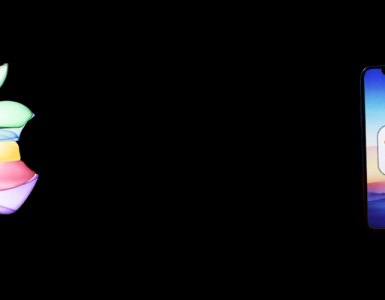

 Slack Grubumuza Üye Oldunuz mu ?
Slack Grubumuza Üye Oldunuz mu ?





Yorum Yaz